آموزش مرحله به مرحله ای ساخت آزمون آنلاین تستی و تشریحی را به صورت کامل از فرازسافت بخوانید و در کوتاه ترین زمان ممکن یک آزمون آنلاین را طراحی کنید.
در حال حاضر به علت وجود بیماری کرونا، مدارس تعطیل شده است. بهترین روش برای ارزیابی دانش آموزان آزمون آنلاین می باشد. روش برگزاری آزمون آنلاین در بعضی موارد نیاز به هزینه دارد، یعنی برای برگزاری آزمون باید هزینه را اول پرداخت کرد. ولی بعضی از روش ها نیاز به هیچ هزینه ای ندارد، و شما می توانید یک آزمون آنلاین را در صفحه اینترنت طراحی و از دانش آموزا نخود یک آزمون آنلاین بگیرید. آزمون های آنلاین معمولا به صورت تستی و چهار گزینه ایی هستند. اما در این آموزشی که ارائه می دهیم، روش ساخت آزمون را هم به شکل تستی و هم به شکل تشریحی کوتاه پاسخ و بلند پاسخ را به شما ارائه خواهیم داد.
فیلم های آموزشی در ادامه این مطلب قرار داده شده اند
برای طراحی آزمون شما اول نیاز به یک اکانت Gmail دارید. طوری که در آن باید سوالات را طراحی کرده، و بعد لینک آن را در اختیار دانش آموزان قرار دهید تا آزمون را انجام دهند. بعد برای باز خورد و نتیجه آزمون شما باید دوباره وارد اکانت ایمیل خود شوید. حتی نمره دانش آموز را در آزمون های تشریحی می توان تصحیح کرد، و نمره را از همان جا مستقیم ارسال کنید. در سوالات تستی نیازی نیست دانش آموز ایمیل داشته باشد، چون در همان زمان نمره آزمون به او نشان داده خواهد شد.
مزایای ساخت آزمون آنلاین
با استفاده از آزمون آنلاین شما می توانید، در زمان خود برای طراحی آزمون صرفه جویی کنید. وقت مفید خود را هم در هنگام آموزش به خاطر ارزشیابی از دست نمی دهید، و با ساختن آزمون آنلاین خارج از ساعات تدریس و حتی در ساعات کاری بعد از تدریس در آموزشگاه و موسسه آزمون را برگزار کنید.
تصحیح کردن سوالات به صورت خودکار انجام می شود. و شما می توانید گزارش نمرات دانش آموزان را در قالب یک فایل اکسل به همراه مشخصات آن ها دریافت کنید. همچنین تحلیل های متفاوتی از عملکرد آزمون دهندگان که شامل: بیشترین نمره، کمترین نمره، میانگین گروه، تعداد انتخاب دیگر گزینه های سوال را به صورت آنلاین مشاهده کنید. لینک آزمون را از طریق شبکه های اجتماعی می توانید انتشار دهید. ارائه صفحه اختصاصی برای مستندات، که در این صفحه می توانید آزمون ها، ویدئوها و فایل های مورد نظر خود را قرار دهید، تا دانش آموزان بتوانند از این طریق به دانلود جزوات و فایل ها اقدام کنند، و در زمان تعیین شده توسط شما به وسیله لینک آزمون که در دسترس دانش آموزان است، وارد صفحه آزمون شوند.
در آزمون های تستی شما به سوالاتتان می توانید بارم اختصاص دهید، تا در پایان آزمون، در همان لحظه جواب های آزمون دهنده تصحیح شود. بر طبق خواست شما نمره، کارنامه و پاسخنامه آزمون به دانش آموز نشان داده شود. همچنین فرد آزمون دهنده می تواند بعد از پایان امتحان عملکرد خودش را نسبت به دیگر هم کلاسی هایش که در این آزمون شرکت کرده اند، مشاهده کند.
تنظیمات آزمون آنلاین
در این قسمت خواهید توانست، نام موسسه، آموزشگاه و یا نام اداره را در صفحه نمایش دهید. همچینی امکان تنظیم رنگ پشت زمینه و تنظیم رنگ متن سوال را نیز به دلخواه خود انتخاب کرده، تا آزمون با کیفیتی را برای دانش آموزان فراهم کنید.
پاسخ های علامت زده شده برای هر سوال را برای هر دانش آموز به صورت جداگانه می توانید، ببینید. همچنین نمودارهای نمایش داده شده را که مربوط به جواب، سوالات دانش آموزان است را نیز مشاهده کنید. قابلیت بار گزاری تصاویر در سوالات آزمون یعنی اگر سوالی نیاز به تصویر برای فهم بهتر و درک بیشتر دارد، و یا جواب سوال بستگی به تصویر دارد شما می توانید در تنظیمات تصاویر مورد نظرتان را قرار دهید.
ساخت آزمون آنلاین با گوگل فرم
یکی از نرم افزارهای جالب تحت وب که می توان برای طراحی آزمون از آن استفاده کرد، به فرم ساز گوگل معروف می باشد و به صورت رایگان در اختیار تمام مردم جهان قرار داده شده است. که علاوه بر فرم های نظرسنجی با استفاده از همین فرم سازهای گوگل کروم می توان آزمون های آنلاین هم طراحی کرد. یکی از نیازهای فعلی دانش آموزان این است که بدون نیاز به حضور در مدرسه بتوانند به سوالات طرح شده از طرف شما پاسخ دهند.
برای اینکه بتوانید از فرم ساز و امکانات گوگل استفاده کنید، باید عضو گوگل باشید. یعنی باید یک حساب کاربری در این مرورگر داشته باشید. با استفاده از آن حساب کاربری هم صاحب صندوق پستی و هم اینکه می توانید، از سایر امکانات آن بهره ببرید. برای داشتن حساب کاربری باید در قسمت آدرس بار آدرس www.google.com/fa را وارد کرده، و Enter کنید. با این کار گوگل به زبان فارسی باز خواهد شد و راحت تر می توانید کار کنید.
مراحل ساخت حساب کاربری
اولین مرحله برای ساخت آزمون آنلاین با استفاده از گوگل کروم این است که شما دارای یک حساب کاربری در گوگل باشید. در صورتی که دارای حساب کاربری باشید، بعد از دسترسی به صفحه گوگل فارسی باید بر روی گزینه ورود که در بالای گوشه سمت چپ صفحه قرار دارد، کلیک کنید.
اکنون صفحه جدید برای شما بازی خواهد شد که از شما می خواهد آدرس ایمیل خود را وارد کنید. پس از وارد کردن ایمیل بر روی گزینه بعدی کلیک کنید.
حال از شما خواسته می شود تا گذرواژه خود را وارد کنید. پس از وارد کردن گذوازه یا همان رمز عبور، بر روی گزینه بعدی کلیک نمایید.
اما اگر دارای حساب کاربری نیستید نخست باید یک حساب کاربری برای خود ایجاد کنید. برای ساخت حساب کاربری باید مراحل زیر را دنبال نمایید.
مرحله اول:
نخست همانند مرحله قبل به صفحه گوگل فارسی وارد شوید و بر روی گزینه ورود کلیک نمایید.
مرحله دوم:
اکنون بر روی ایجاد حساب کاربری کلیک نمایید. با کلیک بر روی این گزینه از شما پرسیده خواهد شد که حساب کاربری را خود می خواهید یا کسب و کار، که شما باید بر روی گزینه برای خودم کلیک کنید.
مرحله سوم:
اکنون در این مرحله از شما خواسته می شود تا اطلاعات شامل نام و نام خانوادگی، نام کاربر و گذر واژه خود را وارد نمایید. سپس بر روی گزینه بعدی کلیک کنید.
نکته۱:
توجه داشته باشید که نام کاربری را باید اختصاصی باشد یعنی شخص دیگری قبلا از آن استفاده نکرده باشد.
نکته ۲:
نام کاربری و رمز شما بسیار مهم است پس حتما آن را در گوشه ای یادداشت نمایید تا آن را فراموش نکنید و همیشه در دسترس تان باشد.
همچنین دقت داشته باشید که با پر کردن مشخصات این صفحه بر روی مرحله بعدی کلیک کرده، در صورتی که نام کاربری شما مورد قبول گوگل نباشد با نشان دادن علامت قرمز و پیشنهاد چند نام کاربری انتخابی از شما می خواهد که آن را تغییر دهید. با انتخاب کردن آن به مرحله بعد وارد خواهید شد.
مرحله چهارم:
در این مرحله نیز سری اطلاعات را در مورد تاریخ تولید و … از شما پرسیده می شود که باید آن را وارد نمایید. پس از وارد کردن اطلاعات خود بر روی گزینه بعدی کلیک نمایید.
همچنین شما می توانید برای آموزش و یادگیری بیشتر فیلم های زیر را مشاهده کنید. (این ویدئو ها توسط ما تهیه نشده است منبع)
مرحله دوم ساخت آزمون آنلاین در گوگل کروم
خب اکنون شما دارای یک حساب کاربری هستید. برای ورود به حساب کاربری خود، کافی است که در بالایی سمت راست بر روی Sign In یا ورود کلیک کنید. حال با باز شدن صفحه از شما می خواهد که نام کاربری خود را وارد کرده و بر روی گزینه بعدی کلیک کنید. در قسمت بعدی شما باید گذرواژه خود را وارد کنید. پس از وارد کردن گذر واژه مورد نظر خود شما به حساب کاربری خود وارد خواهید شد.
طراحی آزمون
اکنون آدرس docs.google.com/forms را در نوار جستجو تایپ کرده و کلید Enter را فشار دهید تا به بخش فرم نگار گوگل دسترسی پیدا کنید. سپس بر روی علامت (+) که در پایین صفحه و در قسمت چپ قرار دارد کلیک کنید تا فرم جدید را برای شما باز کند. برای وارد کردن اطلاعات مورد نیاز خود برای آزمون، بهتر است که تنظیماتی که در ادامه به آن اشاره می کنیم را انجام دهید.
نخست بر روی گزینه تنظیمات کلیک کنید، در این بخش سه گزینه، کلی، ارائه و آزمون برای انتخاب وجود دارد. شما باید گزینه آزمون را انتخاب کرده، سپس بر روی گزینه به آزمون تبدیل شود، کلیک کنید. در این مرحله همین کافی است، اکنون بر روی گزینه ذخیره که در پایین کادر قرار دارد کلیک کرده و به سراغ طراحی آزمون بروید. نخست شما باید عنوان مورد نظر خود را وارد کرده در کادر توصیف فرم هم توضیحات لازم در مورد آزمون را تایپ کنید. لازم به ذکر است که گوگل تمام تغییرات فرم را به صورت خودکار ذخیره خواهد کرد.
تعیین نوع سوالات آزمون
اکنون بر روی علامت (+) در کنار کادر کلیک کرده تا به صفحه طراحی سوال دسترسی پیدا کنید. در این مرحله شما می توانید تعیین کنید که سوالات از چه نوعی باشد. مثلا اگر شما بخواهید سوال تستی را طرح کنید بر روی گزینه مورد نظر کلیک کرده و سوال مورد نظر خود را وارد کنید. سپس در زیر سوال خود گزینه های مورد نظر را انتخاب کنید. همچنین شما می توانید برای سوال طرح شده نمره ای را مشخص و تعیین نمایید.
به صورت خلاصه شما باید در این قسمت مراحل زیر را به ترتیب انجام دهید:
- ورود به حساب کاربری گوگل
- عبارت docs.google.com/forms را در نوار جستجو تایپ کنید و فرم نگار را باز نمایید.
- برای اینکه بتوانید یک فرم جدید را باز کنید شما باید بر روی علامت ‘+’ کلیک کنید.
- حال بر روی تنظیمات کلیک نمایید.
- بر روی آزمون کلیک کرده و گزینه ‘به آزمون تبدیل شود’ را انتخاب کنید.
- اکنون عنوان مورد نظر خود را انتخاب کنید.
- برای آزمون خود یک توصیف بنویسید.
- بر روی علامت ‘+’ در نوار گوشه سمت چپ برای ایجاد سؤال کلیک کنید.
- سوال مورد نظر خود را، اعم از سؤالات چند گزینه ای، پاسخ کوتاه، پاراگراف (تشریحی) و … را ایجاد کنید.
- تعیین گزینه صحیح در سؤالات چند گزینهای با زدن دکمه’ کلید پاسخ’
- تعیین نمره (امتیاز) برای هر سؤال
- ایجاد گزینه ‘ضروری’ برای بخش هایی مثل نام و نام خانوادگی، که پاسخ به آن ها برای دانش آموزان الزامی است.
مرحله آخر ساخت آزمون آنلاین در گوگل
در مرحله سوم شما می توانید پیش نمایش آزمون را مشاهده، آزمون ایجاد شده را ویرایش و آزمون های پاسخ داده شده را مشاهده کنید.
- برای مشاهده پیش نمایش آزمون باید روی علامت چشم در بالا صفحه کلیک کنید.
- برای ساخت ظاهر جدید، منحصر به فرد و اختصاصی شما باید بر روی گزینه ‘سفارشی کردن طرح زمینه’ کلیک کنید.
- ایجاد تغییرات در تنظیمات و مشاهده تعداد افرادی که در آزمون شرکت داشته اند.
- ایجاد امکان شرکت در آزمون تنها برای یک بار، با زدن گزینه ‘محدود به ۱ پاسخ’ در تنظیمات
- برای ارسال آزمون به دانش آموزان، کافی است که گزینه ‘ارسال’ را انتخاب کنید.
- مشاهده آزمون های انجام شده توسط دانش آموزان با ورود به بخش فرم نگار، رفتن به آزمون ایجاد شده و کلیک روی بخش ‘پاسخ ها’
- کلیک بر روی گزینه “ایجاد صفحه گسترده” برای مشاهده یک گزارش کامل از افراد شرکت کننده در آزمون در یک فایل اکسل.
نحوه انجام تمامی این مراحل، در فایل تصویری وجود دارد.
غیر فعال کردن آزمون
زمانی که گزینه زیر غیرفعال باشد دانش آموزان نمی توانند در آزمون شرکت کنند.
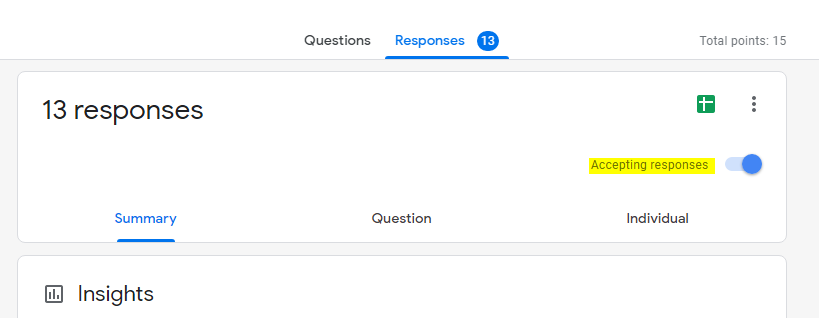
اضافه کردن قابلیت های دیگر به آزمون آنلاین
برای اینکه آزمون شما قابلیت های مثل تایمر و غیره داشته باشد می توایند از لیست افزونه های افزونه های مورد نظر خود را نصب کنید. البته ما بررسی کردیم افزونه مناسبی برای افزودن تایمر نبود. شما می توانید آزمون را زمانی که وقت تمام شود غیر فعال کنید.
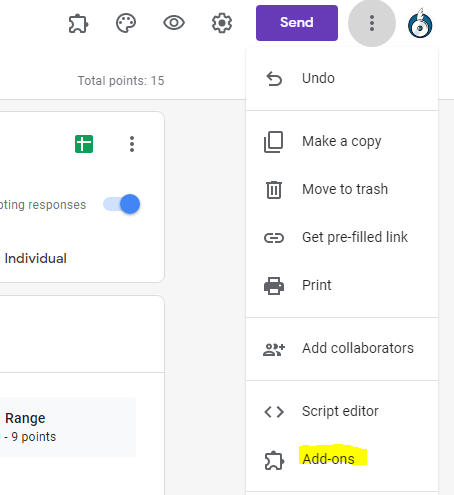
جمع بندی
با یکی دیگر از مقالات آموزشی فرازسافت در خدمت شما بودیم. در این مقاله به آموزش ساخت آزمون آنلاین با استفاده از گوگل کروم پرداختیم. با استفاده از مراحل بالا شما به راحتی می توانید یک آزمون آنلاین را در زمان کوتاهی طراحی کنید. امیدواریم که این آموزش نیز مورد توجه شما قرار گرفته باشد. با دیگر آموزش های ما در سایت فرازسافت همراه باشد.

 02128428782
02128428782


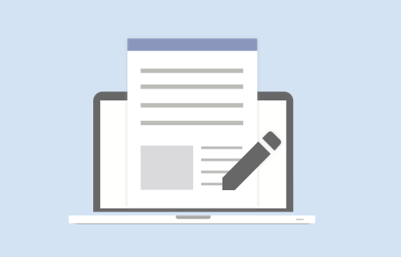
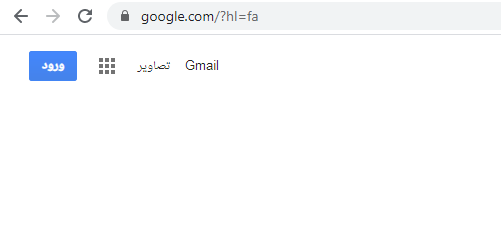
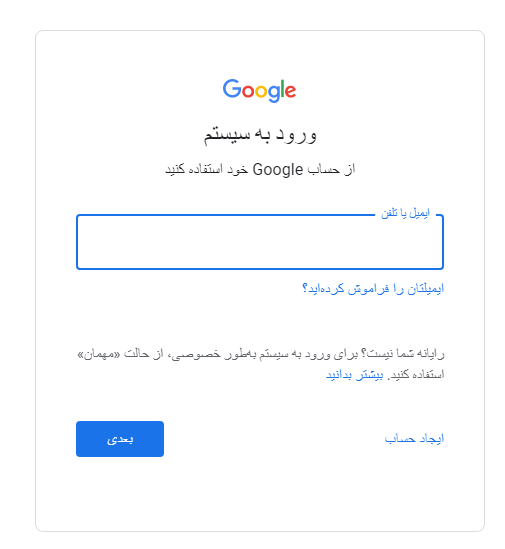
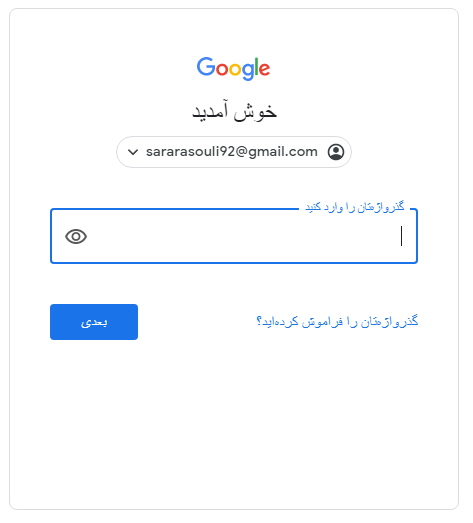
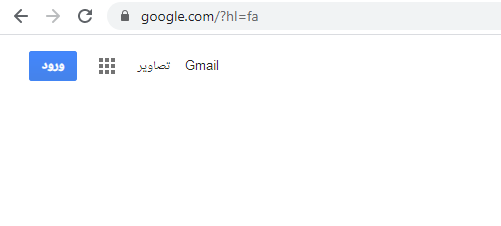
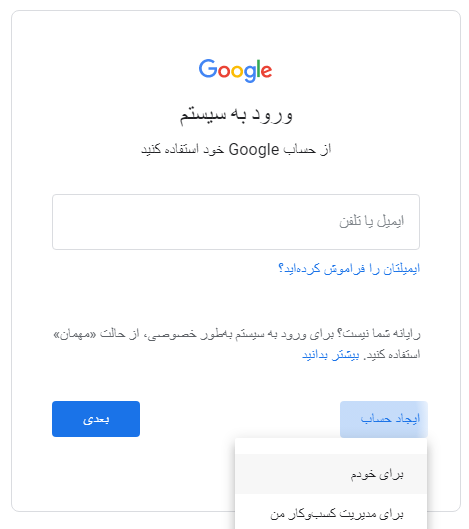
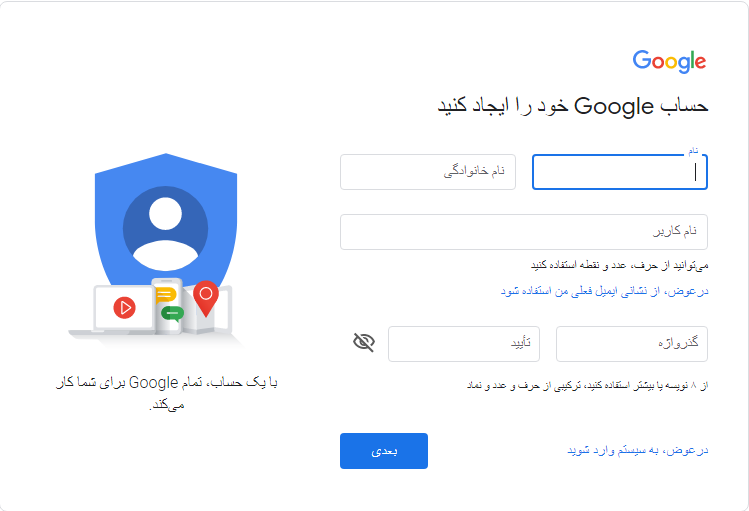
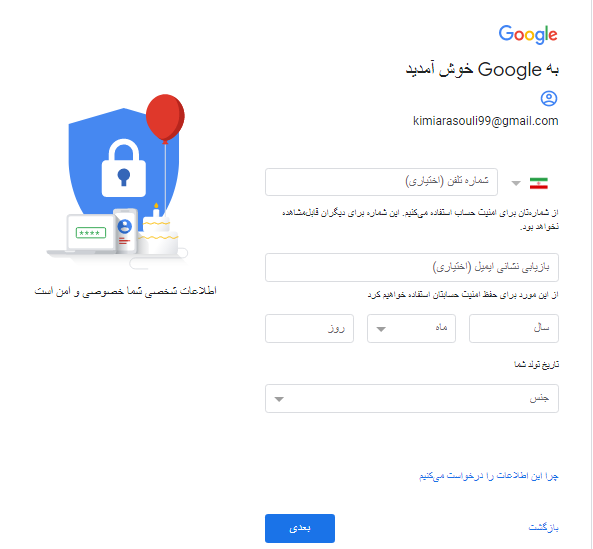




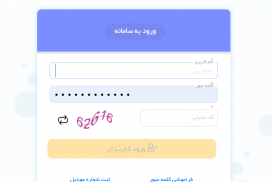



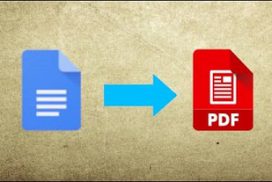
سلام وقت بخیر
ممنون از توضیحات خوب شما، میخواستم بپرسم برای فرم های نظرسنجی که هر کدام از گزینه ها یک امتیاز خاص دارد چطور می شود تنظیمات پاسخ را انجام داد؟
سلام.بسیار عالی و مفید بود.سپاس از اراِِِِیه جالب تان
سلام
بعضی دانش اموز ها با اسم های دیگه وارد سایت میشن .میشه متوجه شد که اکانت ای دانش اموزان چی هست؟
با سلام ایکون افزون بر یا اد ان برای من درنمیاد چطوریه؟
سلام و عرض ادب خدمت شما عموی من معلم هستش وقتی که آزمون گوگل فرم رو طرح میکنه و میخواد دو سه روز بعد نمره رو نگاه کنه نمیاد و اینکه میگه آیا گوگل فرم برنامه است یا همه در گوگل آزمون طرح میکنن
با سلام
یه مشکل اینه که دانش اموزان هم باید جیمیل داشته باشند تا بتونن تو ازمون شرکت کنن
مشکل بعدی هم اینه دانش اموزا به صفحه بعدی هدایت نمیشن ینی صفحه بعدی براشون نمیاد
نه نیاز به جیمیل نیست از طریق تنظیمات می تونید این گزینه رو غیرفعال کنید.
سلام
یک سوال داشتم میشه راهنماییم کنید
من لینک میدم به دانش اموزام ولی هرکدام چندین بار با اسامی مستعار امتحان میدهند
آیا امکان این هست که هرکسی وارد لینک شد وازمون داد وثبت کرد جیمیل او برایم ارسال شود به صورت خودکار؟
سلام ببخشید من می خواستم بدونم که می شه سوالت تشریحی یا نوشتنی را هم نوشت؟
مثل: جمله زیر را مرتب کن
روی_نشست_مژگان_صندلی:
و شخص جلوی مت نن ما جواب بده؟
سلام ممنونم از توضیحاتتون.فقط بزرگوار چطور می تونیم برای آزمون زمان پاسخ بزاریم؟
سلام بله
ممنون
ممنون از زحماتتان
سلام
یک سوال داشتم میشه راهنماییم کنید
من لینک میدم به دانش اموزام ولی هرکدام چندین بار با اسامی مستعار امتحان میدهند
آیا امکان این هست که هرکسی وارد لینک شد وازمون داد وثبت کرد جیمیل او برایم ارسال شود به صورت خودکار؟
ممنون عالی بود فقط در چگونه میشه درش زمان گذاشت؟برای مثال آزمون آنلاین من ساعت ۱۰ شرو بشه تا ۱۰:۳۰ و بعد به طور خودکار سایت بسته بشع باید چجوری چنین قابلیتی روش ایجاد کنیم؟
وقتی وارذ بخش ساخت و تنظیمات فرم بشین مشخص هست
سلام
یک سوال داشتم میشه راهنماییم کنید
من لینک میدم به دانش اموزام ولی هرکدام چندین بار با اسامی مستعار امتحان میدهند
آیا امکان این هست که هرکسی وارد لینک شد وازمون داد وثبت کرد جیمیل او برایم ارسال شود به صورت خودکار؟
سلام خسته نباشید،
چطور میتونیم از پلت فرم فارسی استفاده کنیم. من اول که http://www.google.com/fa را میزنم بعد اون آدرس doc.goo…. را میزنم صفحه انگلیسی هستش.
سلام تنظیمات جیمیل خود را به فارسی تغییر دهید.
ممنون از لطف شما برای آموزش ورود به حساب شخصی
با عرض سلام وخسته نباشید طبق روند ویدیوها من یک آزمون ۲۰ سوالی تستی طراحی کردم در مرحله بخش که رفتم میخواستم اجرایش نکنم گزینه حذف را زدم متاسفانه کلیه سوالات ناپدید شد وقسمت بالا یک طرح قرار دادم مانده بازگردانی در سطل زباله هم کردم نیست راهنمایی کنید چکار کنم تا سوالات نمایان شود
سلام من آزمون تستی طراحی کردم،چطوری بارم هر یوال و پاسخ صحیحش مشخص کنم؟
آزمون های ریاضی
چرا فایلهاتون امکان دانلود نداره ؟
من واقعا مجبور شدم هر بار که ی قسمتش رو فراموش می کردم دوباره سایت تون رو باز کنم و حجم اینترنتم خیلی مصرف شد. میشه شما که این قدر سخاوتمندانه اطلاعات تون رو در اختیار دیگران میذارین امکان دانلود هم به فایلهاتون بدین تا افلاین هم بتونیم اگه اشکالی داشتیم و نیاز به مرور داشتیم استفاده کنیم؟
سپاسگزارم
سلام. من واقعا از مطلبی که گذاشته بودین استفاده کردم و ازتون ممنونم.
سلام چطور فرمنگار رو فارسی کنیم
من قبلا یه پرسشنامه طراحی کرده بود که متاسفاه نه اشتباه در گوگلکروم اونو حذف کردم و کل اطلاعاتم حذف شد. الان چه جوری اطلاعاتم را بازیابی کنم؟ لطفا اگه ممکنه در جیمیل بهم جواب بدین ممنون
سلام
در قسمت درایو ذخیره میشن
دمتون گرم که اینقدر باحال وکامل توضیح دادید
بسیار ممنونم. مفید و کاربردی .
با سلام
چطور میتونیم لینک اختصاصی برای هر دانش آموز بفرستیم تا هر کس چند بار آزمون نده؟
سلام بسیار عالی بود بخصوص فیلم های آموزشی ممنون از زحمات شما که بسیار دقیق و دلسوزانه آموزش دادید.
سلام
آیا میتوان آزمون تستی طراحی کرد و پس از پایان آزمون شرکت کنندگان پاسخ سوالات یا به عبارتی نمره خود را نبینند؟
عجایب خلقت
سلام. قشنگ معلوم بود یک معلم داره تدریس میکنه، دلسوز، دقیق و جامع.
تشکر – بسیار عالی بود
لطفا بفرمایید از کدوم قسمت میشه زمان خاصی رو برا آزمون در نظر گرفت؟ و اینکه پاسخ ها همراه مشخصات فردباشه؟
می تونید یک زمان خودتون اعلام کنید مثلا نیم ساعت و بعد از گذشت این زمان بصورت دستی آزمون رو ببندید.
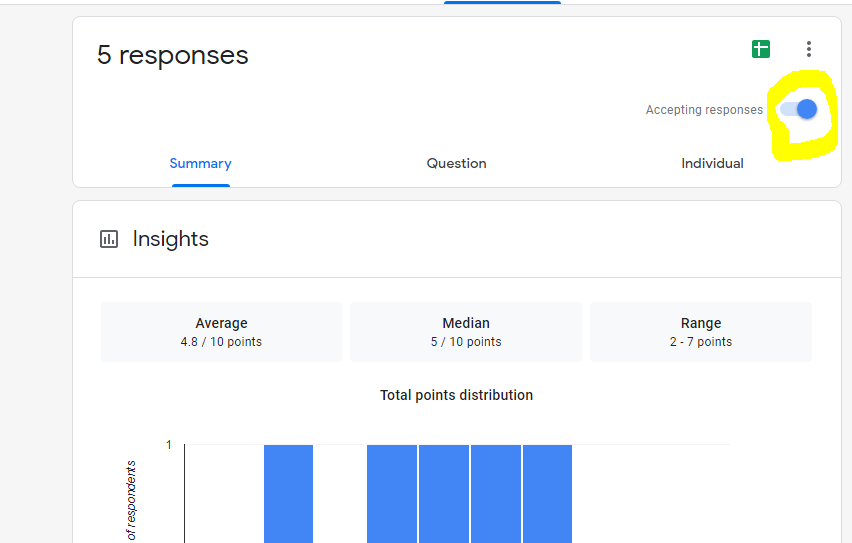
با کلیک بر روی گزینه مشخص شده می توانید می توانید آزمون را خاموش کنید.
و با کلیک بر روی گزینه سبز رنگ مشخص شده در تصویر بالا یا رفتن به بخش نتایج می توانید این کار را انجام دهید. فقط کافیست فیلد نام و نام خانوادگی اضافه کنید.
ممنون خیلی عالی
سلام. سپاس از توضیحات کامل و واضحتون.
ممنونم ازتون عالی و کامل بود توضیحات